通常情况下,是从window下安装ubuntu,首先安装Win10,然后再安装Ubuntu。网上有很多装双系统的教程,大致分为硬盘引导安装和U盘引导安装,我这里用的是U盘引导安装的方法。
先说一下我的电脑情况:两个硬盘,一个256G的固态,一个750G的机械,计划固态用来装Ubuntu,用作Android开发;机械用来装win10,用作其他。
在开始之前,先列出需要用到的工具和分区计划:
工具:
一个容量大于4G的U盘 :win10中文版的iso文件就大于4G了,所以需要一个大一点的U盘
UltralOS(软碟通):制作U盘启动的工具,win10启动盘和Ubuntu启动盘的制作方法是一样的,具体使用方法参考百度经验
easyBCD:用来制作系统引导,这样开机的时候就能选择启动win10或者Ubuntu,具体使用后面再说。
分区计划:
Win10:计划将整个机械硬盘用作win10的硬盘,因此关于win10的硬盘分区计划就很随意了,根据自己的喜好分就好了
Ubuntu:linux中的分区稍微有点不一样,这个需要稍微了解下linux的基础知识,我是采用了网上给的一些分区计划 :
逻辑分区,400M,起始,Ext4日志文件系统,/boot;(引导分区400M差不多了)
逻辑分区,8000M,起始,交换空间,无挂载点;(交换分区swap,一般不大于物理内存,比如我电脑内存是8G,所以这里设置成8000M比较合适)
逻辑分区,102400M,起始,Ext4日志文件系统,/;(系统分区”/”或称作”/root” 装系统和软件,15G以上)
逻辑分区,剩余空间数,起始,Ext4日志文件系统,/home;(home分区存放个人文档)
好,准备工作做好了,接下来开始安装系统
装win10的步骤就不多说,和一般的windows系统安装方法大致相同,下面给出安装密钥和激活方法:
安装密钥:VK7JG-NPHTM-C97JM-9MPGT-3V66T
激活方法:参见百度经验
安装好Win10,开始为安装Ubuntu做准备
首先,右键“这台电脑“–>管理–>磁盘管理,进入磁盘管理界面
我这里是已经对win10进行了分区后的界面,可以看到,Disk0 是用来安装win10的,Disk1是预计用来安装Ubuntu的,其中有一个500M的系统保留分区,那是win10自动给分的。。。当时没注意到,没办法,只能先这样了
重点看Disk1中的黑色部分,从下面的颜色提示可以知道,黑色区域是没有进行分区的内容,因此,在安装Ubuntu之前,需要将其分为空闲分区,也就是绿色的部分,需要如下步骤:
打开 cmd 输入 diskpart,按回车:
进入diskpart命令模式,如下图:
然后输入 list disk,查看磁盘列表:
因为电脑中有两个硬盘,所以会显示出两个磁盘的情况,如图,Disk 0是用来装win10的,Disk 1是用来装Ubuntu的,因此,需要选择Disk 1来对它进行操作输入如下命令:select disk 1
输入 create partition extended 将剩余的空间作为创建为一个扩展分区,如果不想将整个剩余空间都作为扩展分区,限制扩展分区的大小,可以指定创建的大小,例如,输入 create partition extended size=102400 ,这样就创建了指定大小为100G的扩展分区:
到此,创建空闲空间就完成了,回到磁盘管理界面,可以看到如下,之前的黑色区域变成了绿色区域,也就是变成了空闲:
创建好了空闲空间,接下来就是安装Ubuntu了,首先制作U盘启动,这里有个不太清楚的坑,有必要记录一下:
之前在制作Ubuntu15.04的U盘启动盘的时候,一直使用的UltralOS这个软件,然后在装Ubuntu系统的时候,发现有时候成功,有时候失败,前前后后装了20多次,也就成功了2次,失败的情况主要是卡在安装过程中,进度条上会出现:“正在scsi1(0,0,0)(sda)设备的第一分区上创建ext4文件系统”大概如下图:(注:这个图是从网上找来的,不是我电脑安装时的实际情况,所以提示信息有些出入,但大致是这个错误)
对于这个错误,网上能找到的资料很少,进过尝试,下面给出两种解决方法:
通过硬盘安装,而不是U盘:
很多建议是通过硬盘安装,硬盘安装和U盘安装是大同小异的,原理都是一样,可以参考这篇文章:使用easyBCDWin8 + Ubuntu 13.10 双系统在对Ubuntu进行分区的时候,使用btrfs文件系统:
关于文件系统,windows下常见的文件系统是ntfs和fat32,后者是老版,现在的windows系统基本都是ntfs文件系统,而再linux下,文件系统就比较多了,我所了解的有ext2,ext3,ext4,和btrfs,其中btrfs是最新的文件系统,而之前的ext4是最常用的稳定的文件系统,所以很多时候安装ubuntu的时候还是会选择ext4文件系统,那现在遇到的问题呢,我尝试使用btrfs作为Ubuntu 15.04的文件系统进行U盘安装,能够成功安装,所以这也算是一个解决方案吧,虽然内部的原理没有搞清楚,但是作为一个使用者,只要能够成功安装并使用就足够了,后续有时间再深入研究这块的问题,对linux的文件系统还不够了解,以后要多补补这方面的知识。
如果是U盘安装Ubuntu系统,按照以上步骤成功安装完Ubuntu系统后,重启,当然,现在重启还不能出现选择系统界面,因为还没有使用easyBCD进行引导划分,现在重启会直接进入win10,进入win10后,需要安装easyBCD这个软件,安装完成,然后打开:
操作步骤:
点击“Add New Entry”进入如上图的界面
右边的Operating Systems面板中,选择“Linux/BSD”,进入如上图界面
“Name”这个输入框中的内容就是在开机时出现选择系统时,ubuntu系统对应的名字,随便起。”Device”这个选择框比较重要,选择刚刚在ubunt分区时创建的400MB的那个”/boot“分区
点击“Add Entry”就完成了
接下来重启电脑,就会出现选择要进入的系统界面。
到此,整个安装过程结束,本文写的比较粗略,细节部分没有描述,因为在安装的过程中也是各种百度,参考别人的经验,虽然别人的经验不是win10+ubuntu15.04的双系统安装,但是思路都是大同小异的,会win7+ubuntu14.04的安装,同样就会win10+ubuntu15.04的安装,所以关于更详细的安装步骤,可以参考网上一些不错的安装教程。








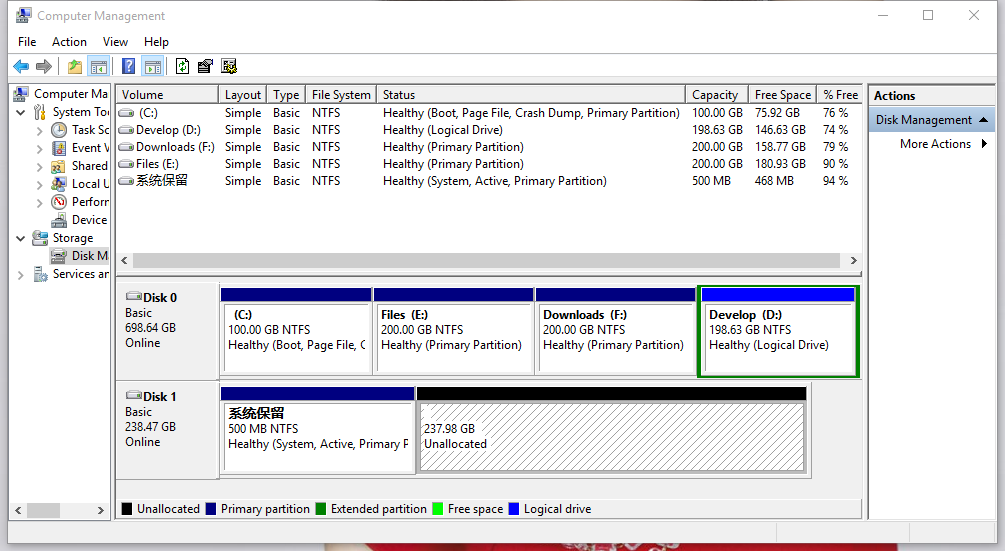
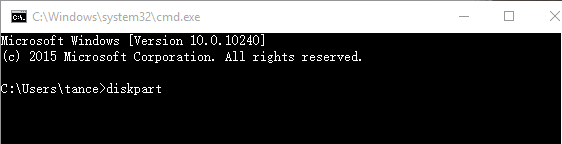
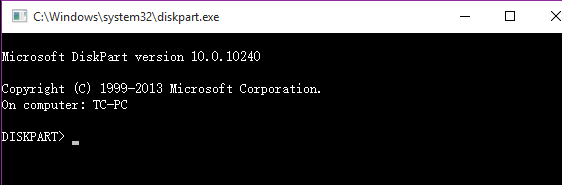
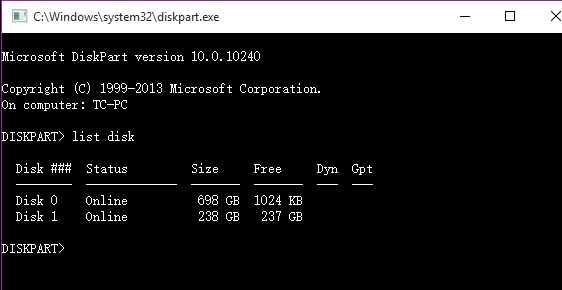
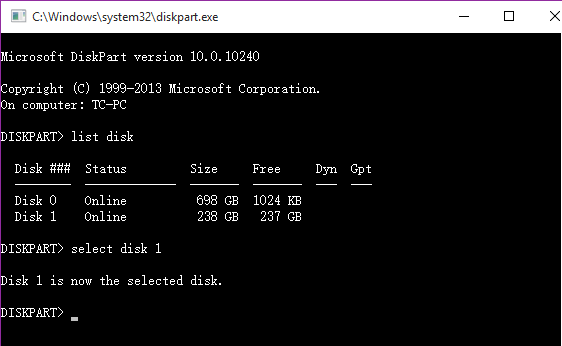
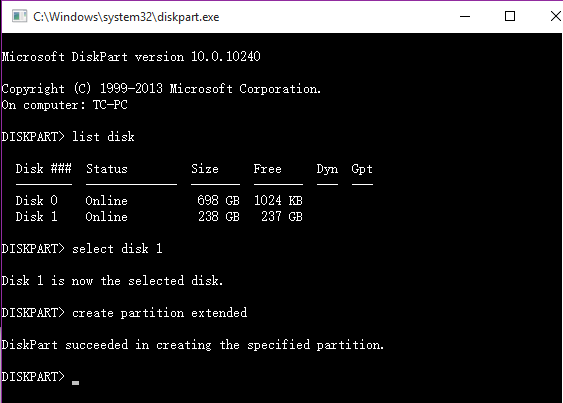
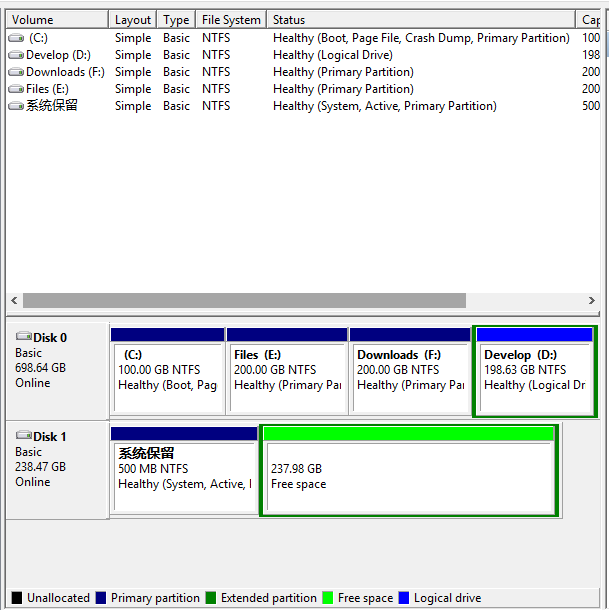
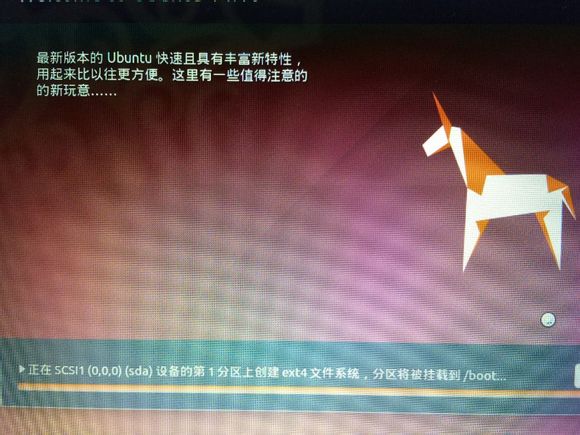
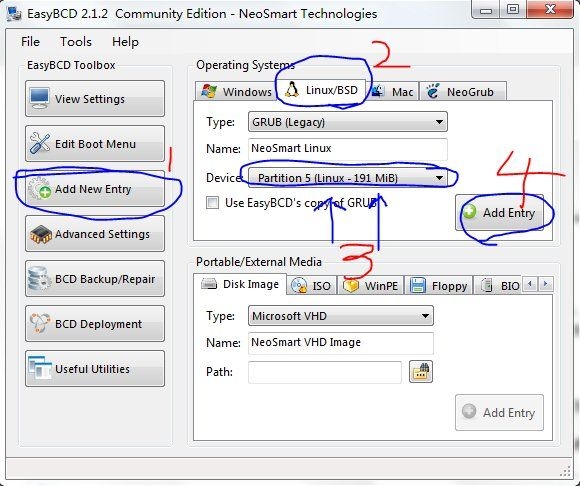













 369
369











 被折叠的 条评论
为什么被折叠?
被折叠的 条评论
为什么被折叠?








